Jenkins自动化部署
———-
第一次写博客,今后我准备把自己的想法或者实践,以博客的形式分享给大家,对外输出的同时,也有助于自己的技术提升。 直接分享这次实践的结果,代码有更新,push到远端,网站自动更新。 具体实现原理,远端收到更新,通过一个hook,告诉Jenkins去build代码,Jenkins在编译代码后会执行一个shell脚本,然后把编译后的代码转移到Nginx代理的目录下。下面是实现过程
部署Jenkins
我购买的是阿里云的服务器,操作系统是CentOS7,本次就以CentOS7为例。
1.准备工作
Jenkins的宿主环境是java,所以我们需要安装java, 如果你的服务器已经安装过java可以跳过此步骤。
yum install -y java-1.8.0-openjdk java-1.8.0-openjdk-devel
2.安装
- 先下载到本地
sudo wget -O /etc/yum.repos.d/Jenkins.repo https://pkg.Jenkins.io/redhat-stable/Jenkins.repo - 导出密钥(若之前已从Jenkins导入过密钥,“rpm--import”将失败,请忽略,继续执行下面)
sudo rpm --import https://pkg.Jenkins.io/redhat-stable/Jenkins.io.key - 安装Jenkins
yum install -y Jenkins - 查看Jenkins安装信息
rpm -ql Jenkins
3.配置和启动
- 修改配置文件
vim /etc/sysconfig/Jenkins
Jenkins默认端口8080,若被占用或想更换端口,修改Jenkins_PORT的值Jenkins_PORT="端口号" - 启动Jenkins
systemctl start Jenkins.service或者service Jenkins start
我使用的代码托管工具是GitHub, 服务器安装好Jenkins之后,下面我们来介绍怎么让Jenkins和GitHub关联起来, 换言之,就是让Jenkins能pull到你在GitHub托管的代码。
服务器和GitHub关联
- 安装git
yum install git - 生成一个新的 SSH key
ssh-keygen -t ed25519 -C "your_email@example.com" - 把生成的 SSH key 的公钥添加到GitHub账户
vim ~/.ssh/id_ed25519.pub可以看到服务器的公钥,复制文件里以你的邮箱为结尾的字符串 然后到GitHub账户,找到 Settings--> SSH and GPG keys --> New SSH key 然后把刚才复制那段字符串粘贴到输入框里面 然后点击 Add SSH key, 添加成功后,可以在你的SSH keys 列表看到最近的读写记录。

如果你看到这个,现在只能说明你的服务器和GitHub已经关联起来,怎么让Jenkins可以直接pull代码,下面接着说。
Jenkins和GitHub关联
- 登陆Jenkins,找到全局凭据,把服务器的密钥copy进来
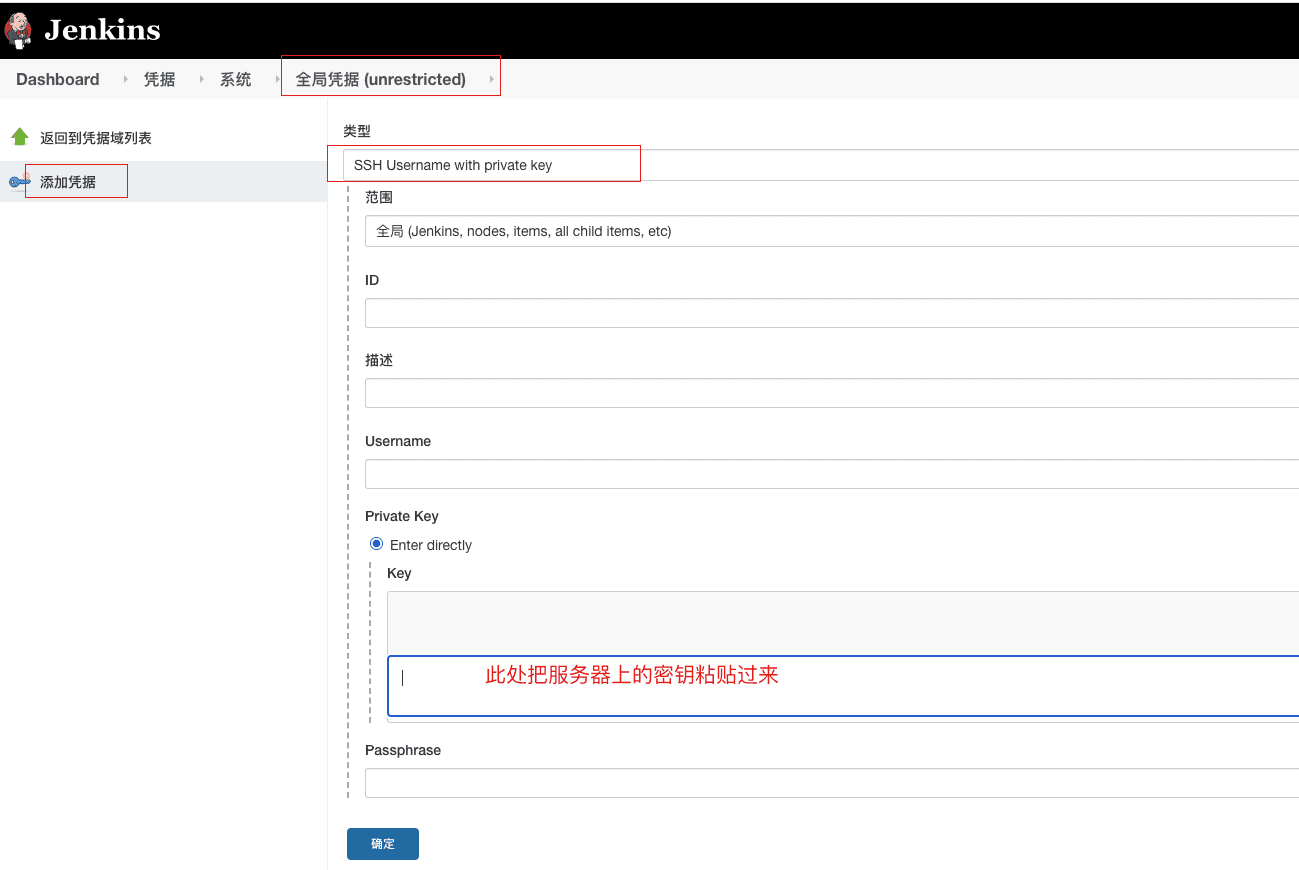
任务和GitHub关联
前面只是把Jenkins和GitHub关联起来了,下面我们还要具体到某一个任务。
- 在Jenkins创建一个自由风格的任务,General选择GitHub项目,把GitHub上的一个仓库地址复制过来(配置前,需要给Jenkins安装Git、GitHub、GitLab plugins这些插件)
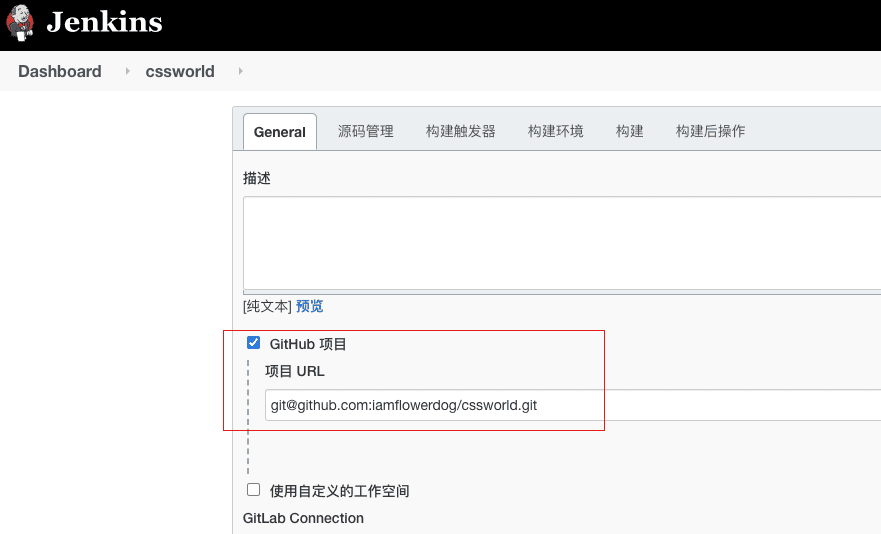
- 源码管理选择 Git,把GitHub仓库地址一样复制过来,Credentials选择我们在上一步添加的私钥,如果错误会报error,正确就一切正常 源码浏览器选择githubweb,URL也是一样复制过来
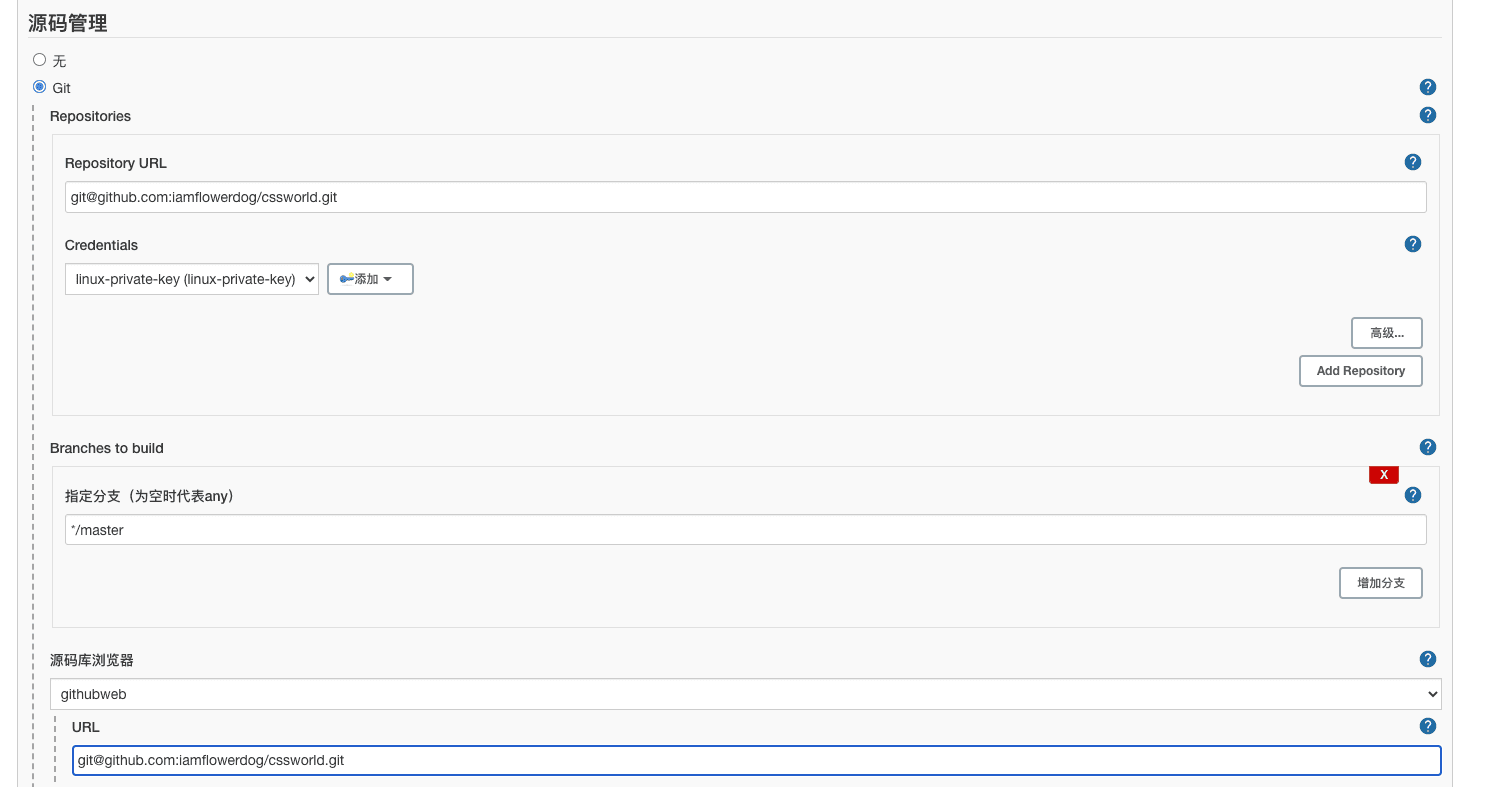
- 构建触发器
这一步是当我们往GitHub提交代码的时候,GitHub会调用这个api,这就需要我们在GitHub上的仓库中配置Jenkins的地址
在GitHub的某一个仓库中,选择 settings -> Webhooks -> Add webhook
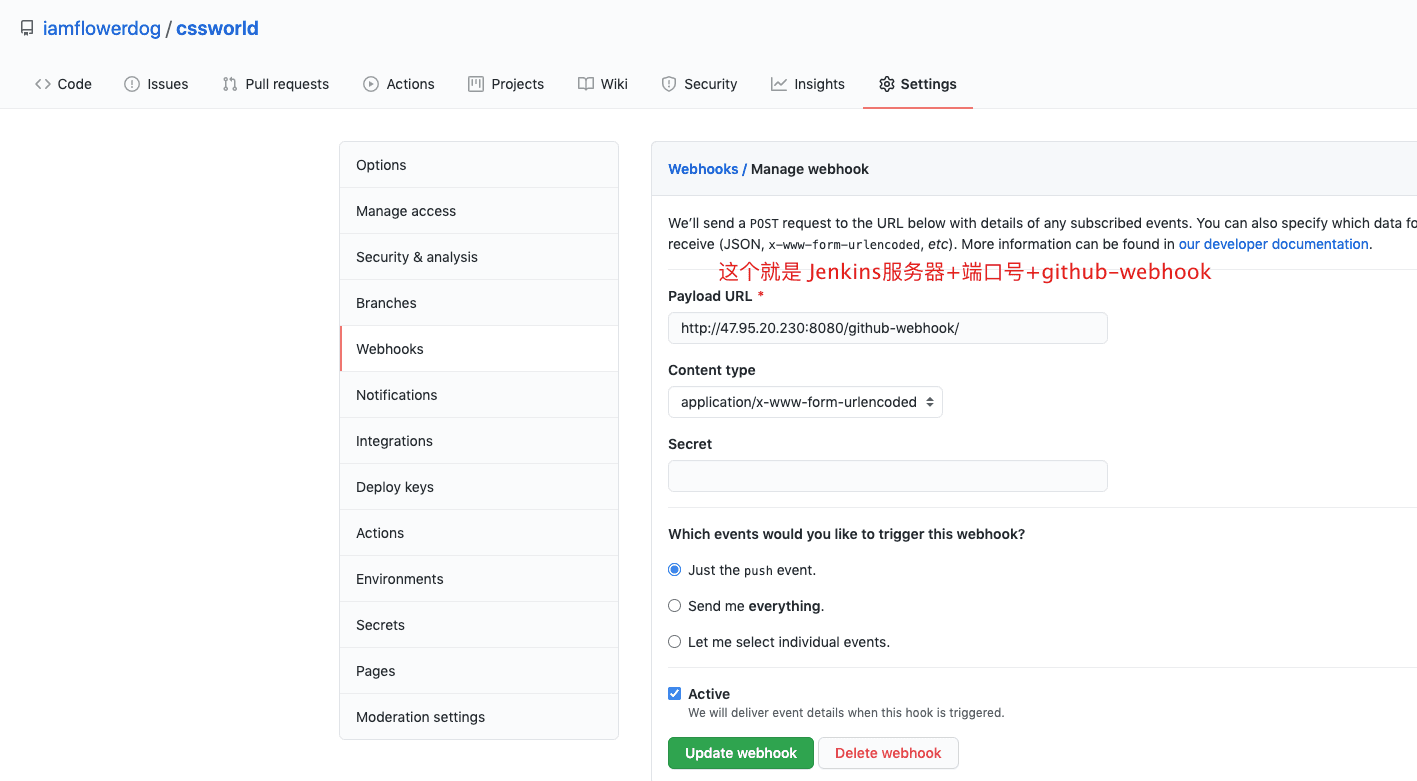
Jenkins 构建触发器 配置选上 GitHub hook trigger for GITScm polling
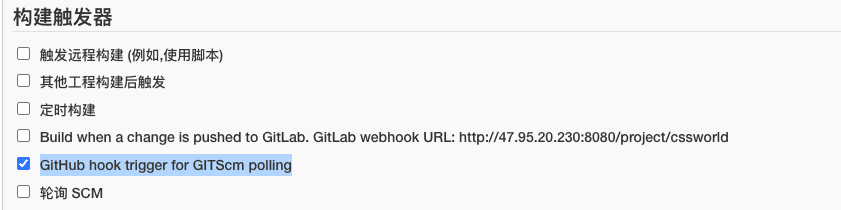
- 构建环境
我的个人项目是用VueJs编写的,打包的时候需要用到NPM,那样Jenkins就需要安装NodeJS插件。
安装的插件步骤,先去Jenkins插件管理安装NodeJS插件,然后在全局工具配置里面新增NodeJS安装
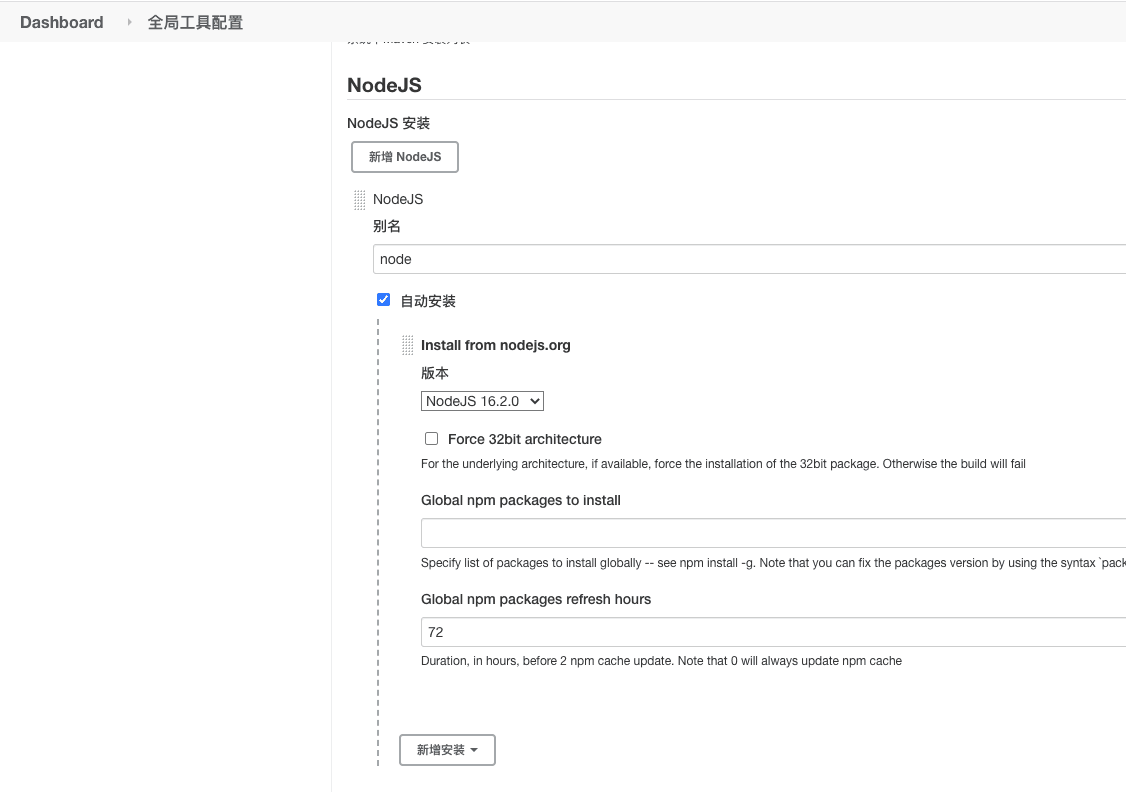
然后Jenkins任务配置,构建环境 勾选上Node
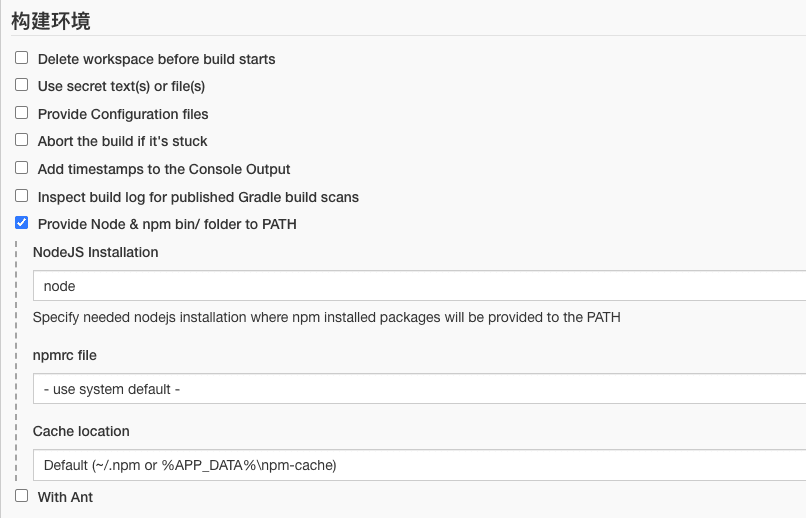
代码提交,自动部署
我们测试一下刚才的成果,push一行测试代码,到GitHub后,配置的webhook会触发Jenkins,这时任务状态栏会有一个状态栏
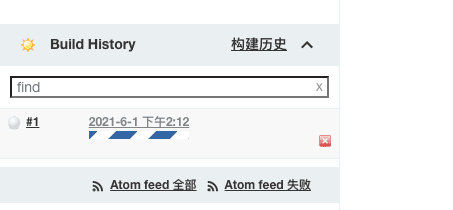
点击去查看详情,点击控制台输出
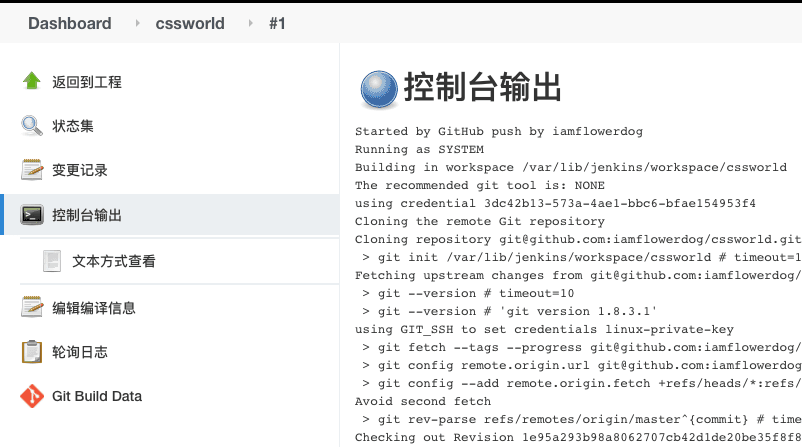
最后面可以看到输出结果,有没有看到我们熟悉的Success?
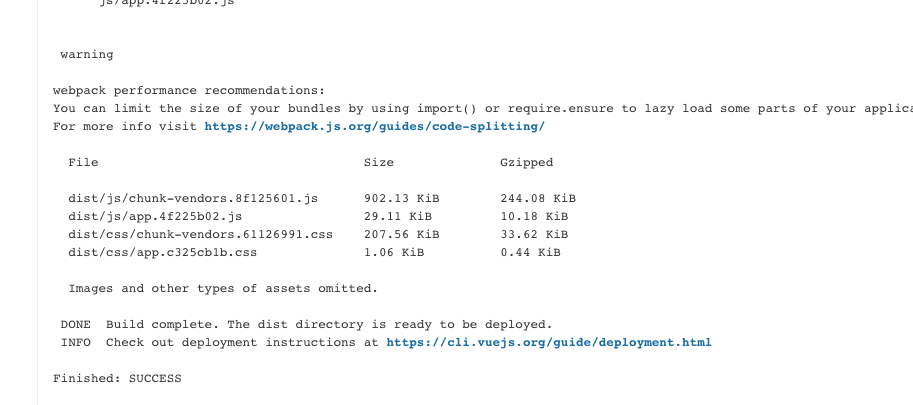
部署Nginx
前面我们只是把我们的项目构建成功了,外面的用户的还是看不到我们的页面,这时就需要用到nginx。
- 安装nginx
sudo yum -y install nginx - 配置nginx
vim /etc/nginx/nginx.conf
server {
listen 4001 default_server;
server_name _;
location / {
root /yang/web/css_world/dist;
index index.html index.htm;
}
}
此处我配置的端口是4001,在阿里云上需要把这个端口号放开,nginx配置后需要重启一下服务。
- jenkins打包之后的shell脚本也要修改一下。
#!/bin/bash
cd $WORKSPACE
npm install
npm run build
tar -cvf dist.tar ./dist
tar xvf ./dist.tar -C /yang/web/css_world/
配置完之后,我们再提交一下代码,测试我们刚才的配置是否生效,访问域名+端口号,可以看到页面就说明已经成功了。
GitLab和Jenkins关联
上面我们测试是用的GitHub,如果你想要用GitLab,整个工作流程差不多,下面我分享一下Github和Gitlab不一样的地方。
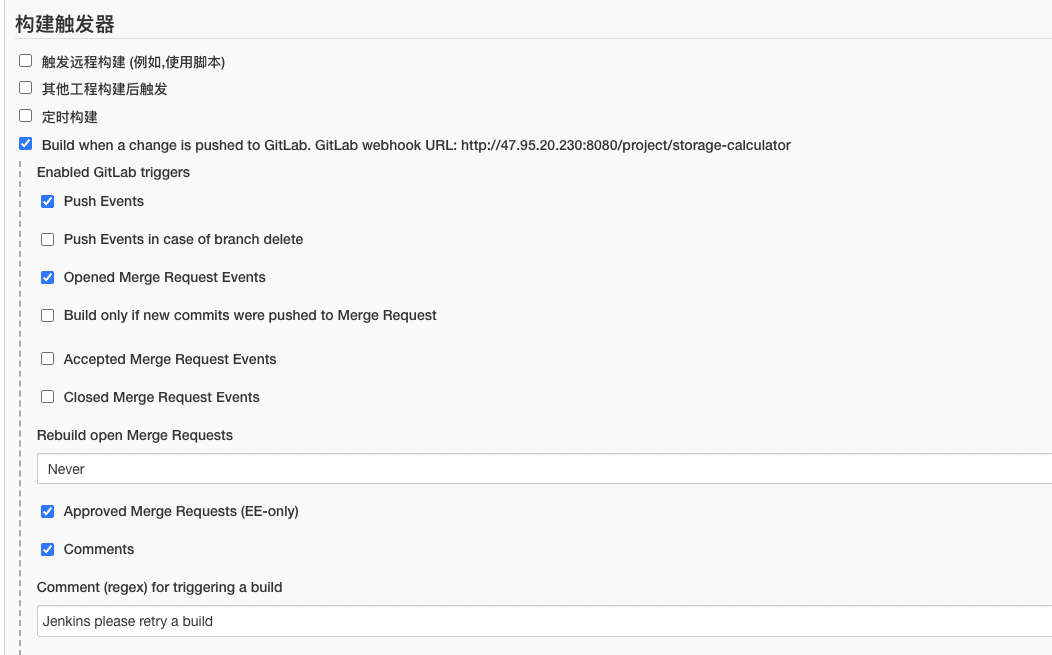
github的构建触发器选择之后,后面有一个高级按钮,点击会出现一个生成token的按钮,按照下面图片的配置,会给一个token
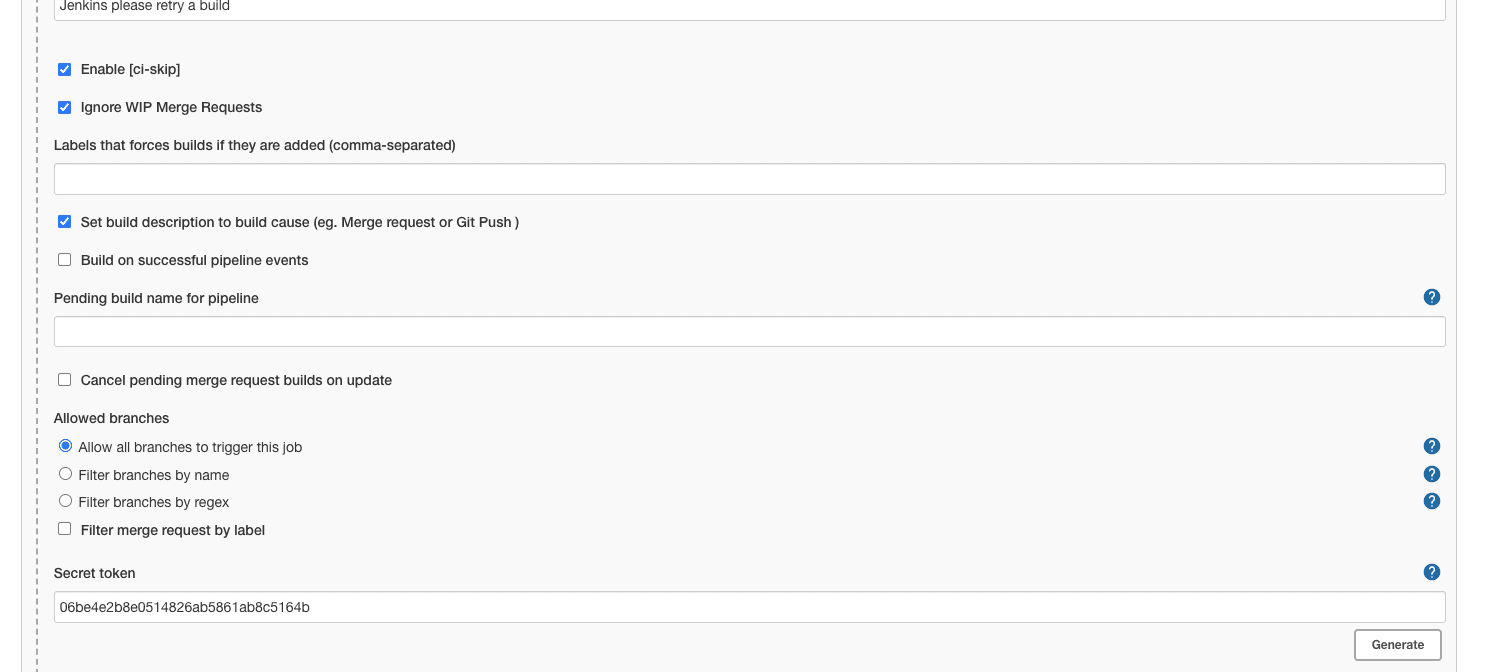
配置完之后,登陆自己的gitlab,找到项目 setting -> webhook -> 添加刚才在Jenkins配置时候提示的URL和Token,添加就好了
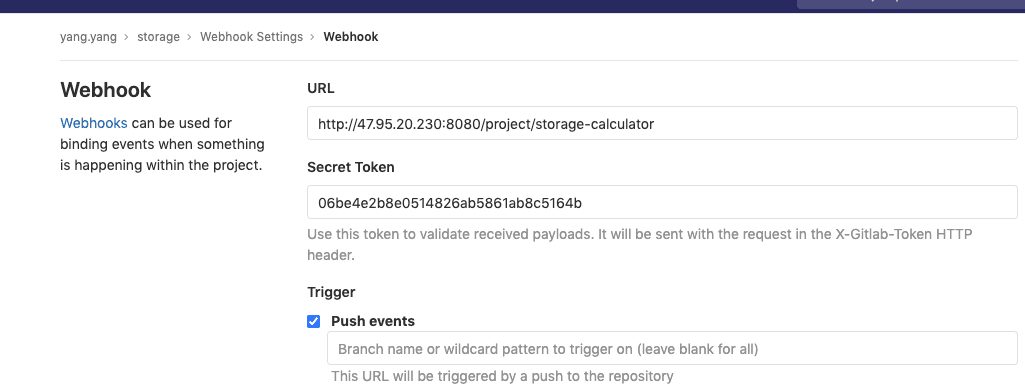
总结
至此我们的代码就可以实现自动部署和更新了,如果你是第一次尝试,可能会遇到这样那样的问题,很正常,我刚开始也是遇到很多坑, 遇到问题不要着急,看log日志,google一下,博客排版不怎么好,如果有错别字欢迎纠正,也欢迎你给我留言,博客右上角connect可以看到我的GitHub地址,谢谢。